epic关闭开机自启动 Epic Games自启动关闭方法
更新时间:2024-08-17 16:08:51作者:yang
在使用电脑或笔记本电脑时,我们常常会遇到一些软件自动开机启动的情况,其中包括Epic Games,如果您不希望Epic Games在每次开机时自动启动,可以按照以下方法进行设置关闭。Epic Games是一家知名的游戏开发商和发行商,他们推出了许多受欢迎的游戏,如Fortnite和Rocket League。通过关闭Epic Games的自启动功能,可以减少开机时的资源占用,让您的电脑更加流畅运行。
步骤如下:
1.第一步:打开Epic游戏平台客户端。
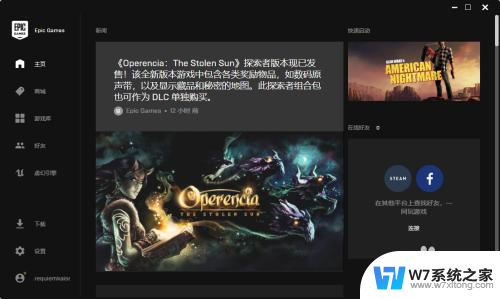
2.第二步:点击左下角的“设置”这个按钮。
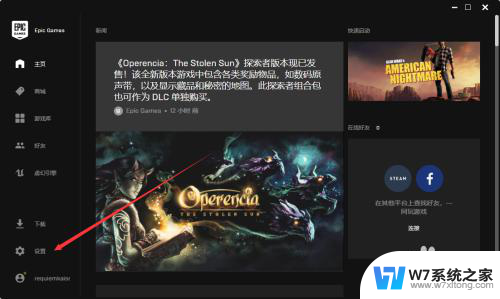
3.第三步:找到preferences。
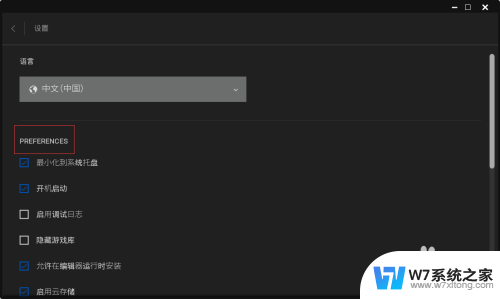
4.第四步:找到开机启动这个选项。
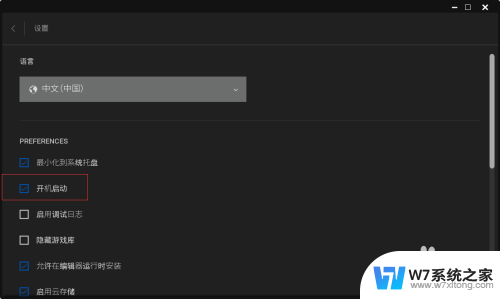
5.第五步:点击开机启动前方的小方格,使其取消勾选。
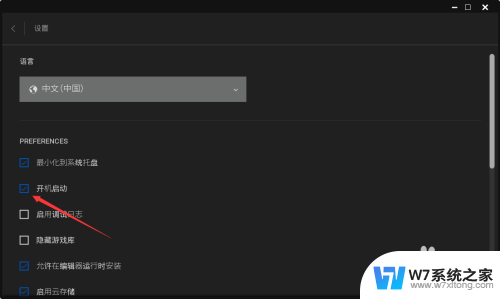
6.第六步:检查勾选是否取消,退出Epic。
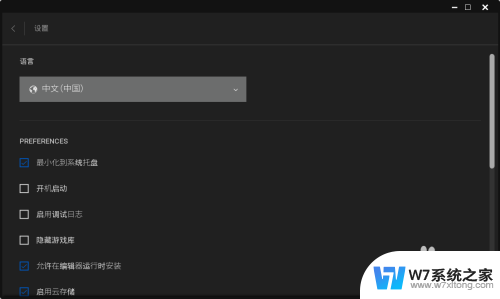
以上就是关闭 Epic 游戏开机自启动的全部内容,如果你也遇到了同样的情况,请参照我的方法来处理,希望对大家有所帮助。
epic关闭开机自启动 Epic Games自启动关闭方法相关教程
-
 关闭开机自动启动软件 电脑开机软件自动启动关闭方法
关闭开机自动启动软件 电脑开机软件自动启动关闭方法2024-07-17
-
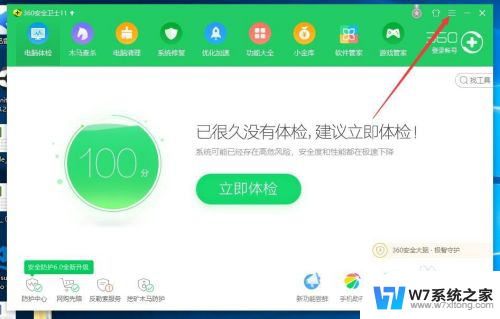 360开机自动启动怎么关闭 如何彻底关闭360开机自启动
360开机自动启动怎么关闭 如何彻底关闭360开机自启动2024-07-15
-
 关闭自动启动程序 怎样关闭电脑开机自动运行的软件
关闭自动启动程序 怎样关闭电脑开机自动运行的软件2024-06-15
-
 电脑关闭应用开机启动 开机自动启动的软件如何关闭
电脑关闭应用开机启动 开机自动启动的软件如何关闭2024-06-19
- 取消电脑开机自动运行软件 开机自动启动软件程序的关闭方法
- win关闭电脑后重启 电脑关机后自动重启怎么解决
- 怎么关闭steam开机启动 steam开机启动怎么关掉
- windows点关机后自动重启 电脑关机后自动重启怎么解决
- 360开机助手广告怎么关闭 怎样关闭360开机助手的启动广告
- 关闭adobe自动更新 Adobe PDF 如何关闭自动更新功能
- 微信语音不调用耳机麦克风 苹果手机微信麦克风开启失败的解决方法
- 只狼调中文 只狼中文设置方法
- 无线鼠标怎样连接电脑 无线蓝牙鼠标连接笔记本电脑步骤
- 荒野大镖客2单机版存档位置 荒野大镖客pc版存档位置替换技巧
- word文字左右间距怎么设置 WORD中如何调整字体左右间距
- 笔记本连显示器,显示屏不显示 笔记本电脑外接显示屏连接方法
电脑教程推荐
- 1 微信语音不调用耳机麦克风 苹果手机微信麦克风开启失败的解决方法
- 2 无线鼠标怎样连接电脑 无线蓝牙鼠标连接笔记本电脑步骤
- 3 word文字左右间距怎么设置 WORD中如何调整字体左右间距
- 4 笔记本连显示器,显示屏不显示 笔记本电脑外接显示屏连接方法
- 5 ipaduc浏览器怎么全屏 如何将苹果ipad上浏览器设置为全屏
- 6 桌面显示windows不是正版如何解决 如何处理Windows副本不是正版的问题
- 7 电脑网络打印机怎么连接 网络打印机连接教程
- 8 笔记本电脑怎么确定点击 Windows 10系统鼠标双击确定变单击确定的教程
- 9 mac查看硬盘使用情况 MacBook硬盘使用情况查看方法
- 10 查看笔记本电脑wifi密码 电脑上查看WiFi密码的方法步骤